Kaip naudoti SSH saugiam ryšiui „Mac“.
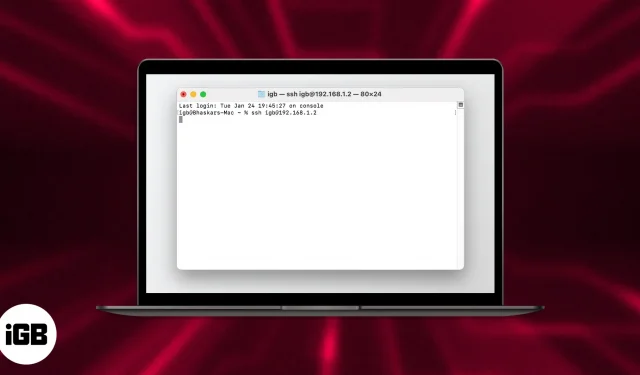
Ką tu turi žinoti:
- Įgalinkite nuotolinį prisijungimą, kad galėtumėte pasiekti „Mac“ iš kito kompiuterio per SSH.
- Prie serverio galite prisijungti naudodami viešą IP adresą per SSH.
- Jei esate nesaugiuose tinkluose, naudokite SSH.
- Norėdami nustatyti SSH „Mac“ kompiuteryje:
- Reikalingas nuotolinio serverio IP adresas.
- Serveryje turite turėti vartotojo vardą ir slaptažodį.
SSH paprastai naudojamas prisijungti prie nuotolinio kompiuterio ir vykdyti komandas. Be to, jis taip pat palaiko tuneliavimą, TCP prievadų persiuntimą ir X11 ryšius. SSH veikia kliento-serverio modeliu; jis yra jūsų „Mac“, bet išjungtas pagal numatytuosius nustatymus. Šiame straipsnyje padėsiu suprasti, kaip galite naudoti SSH saugiam ryšiui „Mac“, kuriame veikia „macOS Ventura“ ar senesnė versija.
- Kas yra SSH, skirta „Mac“?
- Kaip nustatyti SSH serverį „Mac“.
- Kaip SSH į Mac kompiuterį per kitą Mac
- Kaip išjungti SSH serverį „Mac“.
Kas yra SSH, skirta „Mac“?
SSH yra „Secure Shell“ arba „Secure Socket Shell“ trumpinys. Iš esmės tai yra kriptografinis tinklo protokolas, naudojamas tinklui, operacinėms sistemoms ir konfigūracijai valdyti. Ryškiausias jo bruožas yra tai, kad jis naudoja saugų nuotolinį ryšį per nesaugius atvirus tinklus, kuris aktyvuojamas naudojant SSH raktus. SSH raktai generuojami naudojant saugos algoritmą.
Kai sukursite SSH raktų rinkinį savo „Mac“, sukursite „viešąjį“ ir „privatų“ raktą. Visa tai gana techninė, tačiau viešieji ir privatūs raktai generuojami naudojant pirminius skaičius ir didžiulius atsitiktinius skaičius. Dabar pažiūrėkime, kaip galime nustatyti SSH „Mac“.
Kaip nustatyti SSH serverį „MacOS“.
Patikrinkime SSH aktyvinimo procesą jūsų Mac kompiuteryje.
macOS Ventura arba naujesnė versija
- Meniu juostoje spustelėkite Apple logotipą ().
- Atidarykite sistemos nustatymus
- Eikite į Bendra → Bendrinimas.
- Įgalinti nuotolinį prisijungimą.
- Dabar spustelėkite informacijos piktogramą (i).
- Nuotoliniame prisijungime turite pažymėti žymės langelį Leisti prieigą prie viso disko nuotoliniams vartotojams ir nurodyti, kurie vartotojai gali prisijungti.
- Visi vartotojai: visi, turintys prieigą prie jūsų kompiuterio ar tinklo, gali prisijungti.
- Tik šie vartotojai: nuotoliniu būdu prisijungti galės tik jūsų įgalioti vartotojai.
Sveikiname! Dabar jūsų „MacOS Ventura“ įjungtas SSH serveris ir turėtumėte gauti gaunamus SSH ryšius naudodami „Mac“.
Pastaba. Skiltyje „Nuotolinis prisijungimas“ galite rasti savo „Mac“ IP adresą.
„macOS Monterey“ ar senesnė
- Eikite į „Apple“ logotipą () meniu juostoje.
- Paleiskite „Sistemos nuostatos“ → „Bendra“ → eikite į „Bendrinimas“.
- Pažymėkite langelį šalia nuotolinio prisijungimo.
- Dabar pažymėkite langelį Leisti visišką prieigą prie disko nuotoliniams vartotojams ir nurodykite, kurie vartotojai gali prisijungti.
Jūsų SSH serveris dabar sukurtas ir veikia!
Kaip SSH į Mac kompiuterį per kitą Mac
Norėdami pasiekti „Mac“ iš kito nuotolinio „Mac“ arba SSH kliento, atlikite toliau nurodytus veiksmus.
- Paleiskite terminalą arba kitą SSH klientą „Mac“.
- Įveskite savo „Mac“ IP adresą → paspauskite grįžimo klavišą.
- Įveskite slaptažodį → paspauskite Enter.
Kaip išjungti SSH serverį „Mac“.
Jei nebenorite nuotoliniu būdu pasiekti „Mac“ per SSH klientą, galite išjungti SSH serverius „Mac“ kompiuteryje atlikdami šiuos veiksmus.
macOS Ventura
- Atidarykite sistemos nuostatas.
- Eikite į Bendra → Bendrinimas.
- Išjungti nuotolinį prisijungimą.
MacOS Monterey
- Eikite į Sistemos nuostatos → spustelėkite Bendrinimas.
- Atžymėkite laukelį šalia nuotolinio prisijungimo.
DUK
Peržiūrėkite neseniai naudotų failų ir duomenų sąrašą. „Mac“ kompiuteriuose galite lengvai peržiūrėti dažniausiai naudojamų failų ir neseniai naudotų programų sąrašą. Jei šiuose sąrašuose matote ką nors neįprasto, galbūt kažkas gavo prieigą prie jūsų „Mac“.
Taip, kažkas gali nuotoliniu būdu pasiekti jūsų „Mac“ be jūsų žinios, nes „Mac“ kompiuteriai yra pažeidžiami įsilaužimo. Įjungus SSH, bet kas, turintis administratoriaus kredencialus, gali vykdyti kodą, kuris galėtų visiškai perimti jūsų „Mac“.
Užbaigimas…
Tikiuosi, kad šis straipsnis padėjo suprasti, kas yra SSH ir kaip jį naudoti „Mac“. Pakabinimas naudojant SSH „Mac“ yra gana įprastas dalykas, todėl, jei tai darote, palikite komentarą. Mielai jums padėsiu.



Parašykite komentarą